Anuncio
Firefox es uno de los navegadores más populares en el mercado hoy en día. Por la mayoría de los números de uso, ocupa el tercer lugar en términos de popularidad solo por detrás de Google Chrome y Safari.
Desafortunadamente, las personas a veces tienen problemas comunes mientras usan su navegador Firefox. Uno de ellos es un error en el que el servidor proxy rechaza las conexiones.
El resultado de este error es que no podrá acceder a Internet en absoluto. La gente a menudo asume que es un problema de conexión a internet. Sin embargo, hay soluciones comunes a este problema de conexión del servidor proxy si sabe dónde buscar.
¿Qué es un servidor proxy?
El uso más común de un proxy es dentro de una corporación. Las empresas suelen utilizar un servidor proxy para "filtrar" todo el tráfico de Internet.
Este servidor proxy es parte de una forma de comunicación bidireccional.
- Tráfico entrante de internet está marcado por ataques maliciosos.
- Tráfico saliente de internet se filtra para los empleados que pueden estar intentando acceder a sitios web inapropiados.
En algunos casos, un privado proveedor de servicios de Internet Cómo encontrar el proveedor de servicios de Internet mejor calificado cerca de usted¿Busca un nuevo proveedor de servicios de Internet o le preocupa que su teléfono no tenga recepción después de mudarse? Este sitio presenta estadísticas importantes sobre el servicio de Internet en todo EE. UU. Lee mas (ISP) que usa en casa también puede requerir el uso de un servidor proxy. Pero, más comúnmente, su navegador tendrá acceso completo a Internet sin el uso de ningún servidor proxy.
El error aparece cuando se cambia la configuración de su proxy en su PC o en su navegador. Esto puede deberse a software malicioso. O puede ser que alguien haya cambiado accidentalmente la configuración del proxy de Firefox.
Por lo tanto, deberá saber dónde buscar cuando tenga un problema de conexión con el servidor proxy.
Red privada: establecida en Sin proxy
El error de conexión del servidor proxy de Firefox es común si usa Firefox en una LAN, como en una red corporativa.
El primer lugar para verificar es que la configuración de LAN es correcta.
Mientras esté en Firefox, en el menú, seleccione Opciones. Desplácese hacia abajo para Configuración de redy haga clic Configuraciones.
Esto abre el menú de configuración de conexión.
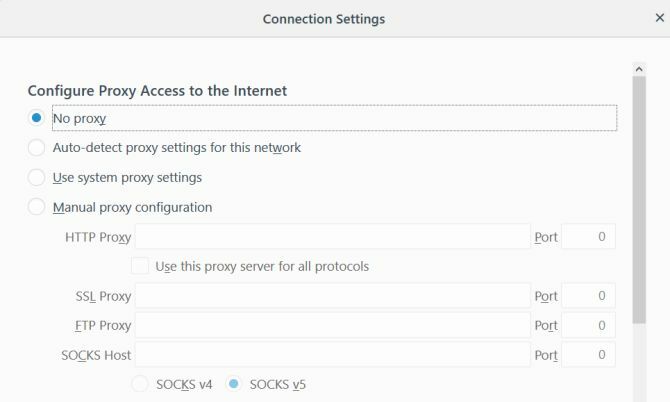
Si está utilizando el navegador Firefox dentro de su propia red doméstica privada, lo más probable es que no necesite ningún servidor proxy configurado.
Firefox por defecto es Usar la configuración del proxy del sistema, pero si su propia configuración de proxy de PC está en mal estado, puede resolver cualquier problema simplemente cambiando el Configurar el acceso proxy a Internet ajuste a Sin proxy.
Esto garantiza que su tráfico web salga directamente a Internet y no intente conectarse primero a ningún servidor proxy.
Reinicie Firefox para confirmar que el cambio en la configuración del proxy resolvió sus problemas de conexión.
Verifique la configuración del proxy LAN de la PC
Si su ISP requiere el uso de un servidor proxy, y el Usar la configuración del proxy del sistema funcionó hasta ahora, luego debe verificar si la configuración del proxy en su PC cambió por algún motivo.
Puede verificar la configuración del proxy en su PC con Windows 10 haciendo clic en Menu de inicio, mecanografía Configurar servidor proxyy presionando Entrar. Clickea en el Conexiones pestaña y luego haga clic en Configuración de LAN.
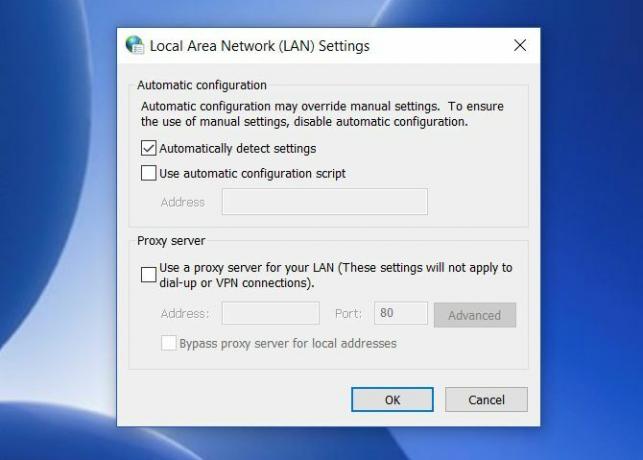
En una red donde su ISP no requiere un servidor proxy para acceder a Internet, esta configuración normalmente se establece en Detectar automáticamente la configuración.
Sin embargo, en cualquier red donde un ISP u organización requiera un servidor proxy, hay dos opciones.
Ya sea Usar secuencia de comandos de configuración automática será seleccionado y completado. O Use un servidor proxy para su LAN se configurará y los campos Dirección y Puerto se completarán con los detalles del servidor proxy.
- Configuración automática: Si su ISP o compañía usa una configuración automática, entonces el Habla a el campo ya debe completarse debajo Usar secuencia de comandos de configuración automática. Debería poder hacer clic en esa casilla de verificación y su conexión a Internet comenzará a funcionar nuevamente.
- Servidor proxy: Si su ISP o compañía usa un servidor proxy específico, el Habla a campo y Puerto el campo ya debe rellenarse debajo de Servidor proxy sección. Debería poder hacer clic en la casilla de verificación junto a Use un servidor proxy para su LANy la conexión a internet volverá a funcionar.
- Sin proxy: Si sabe que su ISP o compañía no utiliza un servidor proxy o una configuración automática, y cualquiera de los dos están seleccionados, esa es la causa de su problema de conexión con Firefox. Solo selecciona Detectar automáticamente la configuración para solucionar el problema
Si no se completa ninguno de los campos, pero sabe que su ISP o compañía requiere un servidor proxy, deberá obtener esos detalles del ISP o del Departamento de TI de su compañía.
Una vez que cambie cualquiera de estas configuraciones, reinicie su PC y luego vuelva a verificar su conexión a Internet.
Reiniciar configuración de la red
Si ninguno de los cambios de configuración anteriores ayudó, su sistema puede necesitar un restablecimiento de la configuración de red Cómo restablecer la configuración de red en Windows¿Tienes un problema de red en Windows 10? Una nueva opción le permite restablecer completamente la configuración de su red de una vez. Aquí le mostramos cómo realizar el restablecimiento y lo que debe saber al respecto. Lee mas . Si este es el caso, es probable que todos los navegadores se hayan visto afectados. Ningún navegador podrá conectarse a Internet.
Independientemente de la razón, la solución más fácil es simplemente restablecer la configuración de red. Puede hacerlo utilizando el siguiente procedimiento.
Primero, haga clic en el comienzo menú, escriba cmd, haga clic derecho en el símbolo del sistema y seleccione Ejecutar como administrador.
Escriba los siguientes comandos en orden.
netsh int ip reset. netsh winsock reset. netsh winhttp restablecer proxyEstos comandos restablecen su interfaz de red, así como todas las configuraciones de winsock y winhttp. Si el malware o cualquier otra cosa cambiaron esta configuración sin darse cuenta, estos comandos restablecerán las cosas a la normalidad.
Una vez que haya terminado, reinicie su PC y verifique si su conexión a Internet Firefox está funcionando.
Editar el registro
Un problema que puede afectar su conexión de red es si utilizó un servidor proxy antes, pero ahora se conecta a Internet sin él.
A menudo, hay configuraciones proxy restantes en el Registro de Windows. Puede limpiarlos siguiendo estos pasos.
Clickea en el comienzo menú, escriba regedity presione Entrar.
Navegue a la ruta del registro:
HKEY_LOCAL_MACHINE \ SOFTWARE \ Microsoft \ Windows \ CurrentVersion \ Configuración de InternetAntes de seguir cualquiera de los pasos a continuación, haga clic derecho en la carpeta Configuración de Internet y expórtelo a una ubicación segura en su computadora como respaldo. Si algo sale mal, puede recuperarlo abriendo el registro e importando ese archivo.
Busque cualquier llave que mencione la palabra apoderado. Puede eliminar esa configuración para eliminar la configuración de proxy restante.
Si no ve ninguna configuración de proxy aquí, intente hacer clic en el nivel superior Carpeta de configuración de Internet, prensa Ctrl + Fy busque las claves de registro que contengan la palabra apoderado.
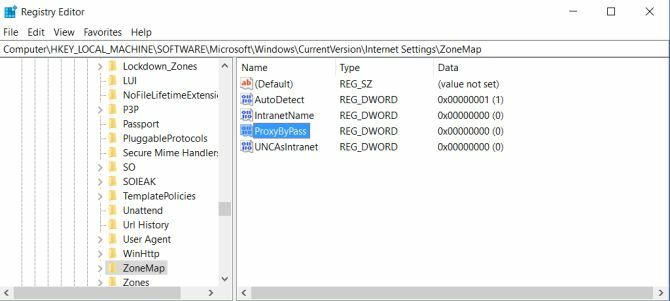
Si la configuración es una ruta de archivo, borre o elimine la clave. Si es una configuración booleana como 1 o 0, cambie la configuración a 0.
Reinicie su computadora, reinicie Firefox y confirme que la conexión a Internet está funcionando nuevamente.
Compruebe si hay malware o adware
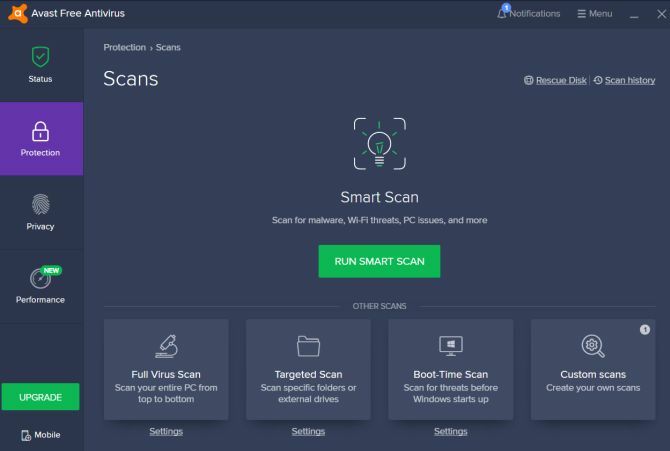
El peor de los casos es que está infectado con malware que continúa alterando la configuración de Internet.
Si aún no tiene instalado un software antivirus en su computadora, busque el mejor aplicación antivirus Las mejores herramientas de seguridad informática y antivirus¿Preocupado por malware, ransomware y virus? Aquí están las mejores aplicaciones de seguridad y antivirus que necesita para mantenerse protegido. Lee mas Puedes encontrarlo e instalarlo. Ejecute un análisis completo en su computadora y elimine las aplicaciones problemáticas que encuentre. También puede ser una buena idea instalar bien Limpiadores de adware Cómo Adware sigue siendo una amenaza para su PC y cómo puede vencerloLos anuncios emergentes maliciosos en su PC o dispositivo móvil pueden no ser tan tortuosos como las amenazas en línea más recientes, pero siguen siendo un problema. ¿Crees que el adware es cosa del pasado? Piensa otra vez. Lee mas , especialmente como complemento del navegador.
Sepa cuándo pedir ayuda
Si ha probado todas las opciones anteriores y su navegador Firefox aún no puede acceder a Internet, puede ser hora de comunicarse con los expertos.
Si estás trabajando en casa, llama a tu ISP y deja que te guíe por las opciones de solución de problemas. Pueden decirle que hay un corte de Internet en su área, o que su enrutador necesita reiniciar.
Si está en el trabajo, es posible que su servicio de asistencia de TI le diga cuándo la red está inactiva, o que el servidor proxy está inactivo. De cualquier manera, sabrá que el problema no está en su propia computadora.
Si encuentra que hay malware o adware en su PC, siga nuestra guía para eliminar malware La guía completa de eliminación de malwareEl malware está en todas partes en estos días, y erradicar el malware de su sistema es un proceso largo que requiere orientación. Si cree que su computadora está infectada, esta es la guía que necesita. Lee mas para asegurarse de que nunca vuelva a suceder.
Ryan tiene una licenciatura en ingeniería eléctrica. Ha trabajado 13 años en ingeniería de automatización, 5 años en TI y ahora es ingeniero de aplicaciones. Ex editor jefe de MakeUseOf, ha hablado en conferencias nacionales sobre visualización de datos y ha aparecido en la televisión y radio nacionales.